सभी प्रकार की छवियों को बैच अपस्केल करने के लिए 5 बल्क इमेज अपस्केलर
बड़ी संख्या में इमेज को एक-एक करके अपस्केल करना अकुशल है। इसलिए आप इन 5 बल्क इमेज अपस्केलर्स के बारे में जान सकते हैं। यह लेख इन 5 लोकप्रिय बैच इमेज अपस्केलर्स का विश्लेषण करता है और उनके फायदे और नुकसान बताता है ताकि बड़ी संख्या में इमेज को प्रोसेस करने में आपका समय बच सके। सॉफ़्टवेयर और उनके इस्तेमाल के निर्देशों के बारे में जानकारी के लिए आगे पढ़ें।
गाइड सूची
4K गुणवत्ता के साथ बहुक्रियाशील AI बल्क इमेज अपस्केलर टोपाज़ फोटो एआई - गुणवत्ता हानि के बिना बल्क इमेज अपस्केलर अपस्केल - ओपन-सोर्स एआई मॉडल के साथ बैच इमेज अपस्केलर एयर्टी इमेज एन्हांसर - 32K तक बैच अपस्केल इमेज AVCLabs - छवि तत्वों की बैच पहचान के लिए अपस्केलर4K गुणवत्ता के साथ बहुक्रियाशील AI बल्क इमेज अपस्केलर
पहला अनुशंसित बल्क इमेज अपस्केलर कार्यात्मक और शक्तिशाली है। यह AnyRec एआई इमेज अपस्केलर व्यावसायिक और व्यक्तिगत, दोनों ज़रूरतों को पूरा कर सकता है। यह अतिरिक्त छवि विवरणों को संरक्षित करते हुए 8x तक अपस्केल कर सकता है। यह छवि शोर को कम करने, रंग/कंट्रास्ट को बेहतर बनाने आदि की अनुमति देता है। यह AI के साथ एक धुंधली एनीमे छवि को भी अपस्केल कर सकता है और एनीमे शैली के लिए AI गणनाएँ करके उसे बड़ा और स्पष्ट बना सकता है।
विशेषताएं:
- सभी लोकप्रिय छवि प्रारूपों को ऑनलाइन थोक में अपस्केल करें, प्रत्येक छवि 50MB तक।
- छवि को 8x तक बढ़ाएं और गुणवत्ता बनाए रखने के लिए इसके विवरण को बढ़ाएं।
- धुंधली एनीमे छवियों और 4K तक अपस्केलिंग के लिए एक विशेष कार्टून मोड शामिल करें।
- सुविधाजनक समायोजन के लिए अपस्केल्ड छवि के वास्तविक समय पूर्वावलोकन का समर्थन करें।
स्टेप 1।को खोलो AnyRec एआई इमेज अपस्केलर वेबसाइट पर, "फ़ोटो अपलोड करें" पर क्लिक करें और इच्छित फ़ोटो चुनें। फिर अपनी फ़ोटो के लिए उचित आवर्धन चुनें।
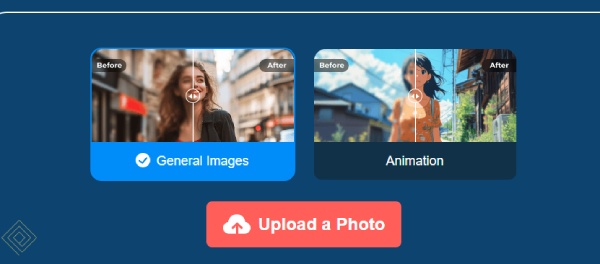
चरण दो।आप अपस्केलिंग प्रभाव का पूर्वावलोकन कर सकते हैं और आवर्धन बदल सकते हैं। जब आप संतुष्ट हों, तो वॉटरमार्क के बिना डाउनलोड करने के लिए "सहेजें" पर क्लिक करें।
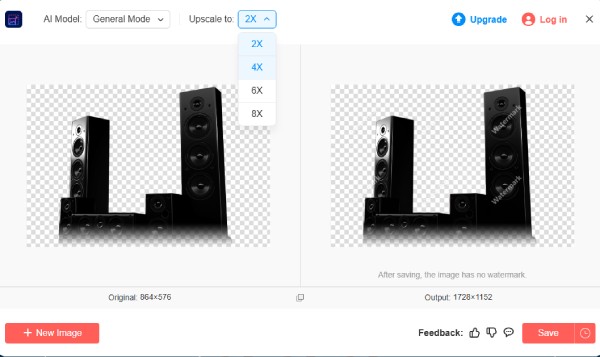
टोपाज़ फोटो एआई - गुणवत्ता हानि के बिना बल्क इमेज अपस्केलर
टोपाज़ फोटो एआई एक शक्तिशाली बल्क इमेज अपस्केलर है। यह उपयोगकर्ताओं को एक साथ कई इमेज इम्पोर्ट करने और कुशल बैच प्रोसेसिंग के लिए एकीकृत अपस्केलिंग और एन्हांसमेंट सेटिंग्स, जैसे नॉइज़ रिडक्शन और शार्पनिंग, लागू करने की सुविधा देता है।
- पेशेवरों
- बुद्धिमानी से छवि प्रकारों का विश्लेषण करता है और इष्टतम मॉडल का चयन करता है।
- पैरामीटरों को समान रूप से सेट करें या उन्हें अलग-अलग समायोजित करें।
- RAW, JPEG, PNG, और TIFF सहित कई प्रारूपों का समर्थन करता है।
- दोष
- बल्क इमेज अपस्केलर के लिए उच्च CPU और GPU प्रदर्शन की आवश्यकता होती है।
- सदस्यता शुल्क अधिक है, तथा कोई परीक्षण उपलब्ध नहीं है।
स्टेप 1।Topaz AI लॉन्च करें और अपनी लक्षित छवियों को इंटरफ़ेस के केंद्र में खींचें। दाएँ पैनल में, अपस्केल सक्षम करें और आवर्धन चुनें।
चरण दो।सभी छवियों का आवर्धन, शोर में कमी और शार्पनिंग सेट करें, और बैचों में संसाधित होने तक प्रतीक्षा करें। निर्यात प्रारूप सेट करने और संसाधित छवि को सहेजने के लिए निचले दाएँ कोने में "सहेजें" पर क्लिक करें।
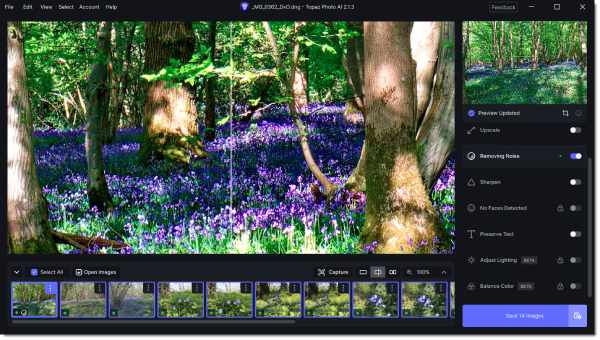
अपस्केल - ओपन-सोर्स एआई मॉडल के साथ बैच इमेज अपस्केलर
अपस्केल एक ओपन-सोर्स एआई बल्क इमेज अपस्केलर है। यह स्पष्टता से समझौता किए बिना छवियों को अपस्केल करने के लिए उन्नत रियल-ईएसआरजीएएन मॉडल का उपयोग करता है। यह बैच प्रोसेसिंग को सपोर्ट करता है, जिससे उपयोगकर्ता छवियों को 2x या 4x तक बल्क में अपस्केल कर सकते हैं। यह धुंधली या छोटी छवियों का रिज़ॉल्यूशन बढ़ाने के लिए विशेष रूप से उपयुक्त है।
- पेशेवरों
- कोई विज्ञापन नहीं, वॉटरमार्क नहीं, तथा फोटो की संख्या पर कोई सीमा नहीं।
- छवि विवरण स्वाभाविक रूप से बहाल हो जाते हैं, और विस्तार प्रभाव पारंपरिक एल्गोरिदम से बेहतर होता है।
- दोष
- इसमें शोर कम करने और शार्पनिंग जैसे विभिन्न संवर्द्धन विकल्पों का अभाव है।
- केवल PNG; यह JPG/TIFF प्रारूपों का समर्थन नहीं करता है।
स्टेप 1।इस बल्क इमेज अपस्केलर को लॉन्च करें, "इमेज चुनें" पर क्लिक करें, और फिर अपस्केल प्रकार चुनने के लिए "एकाधिक इमेज" और "मॉडल" पर क्लिक करें। आवर्धन चुनने के लिए बार को खींचें।
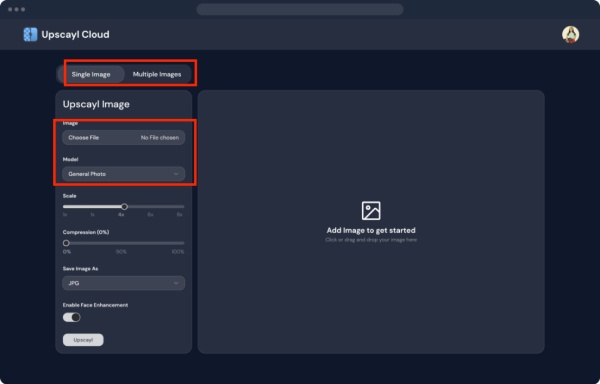
चरण दो।सेव पथ चुनने के लिए "सेट आउटपुट फ़ोल्डर" पर क्लिक करें। अंत में, अपस्केलिंग शुरू करने के लिए "अपस्केल" पर क्लिक करें।
एयर्टी इमेज एन्हांसर - 32K तक बैच अपस्केल इमेज
बल्क इमेज अपस्केलर्स के संदर्भ में, Aiarty Image Enhancer एक और उपयुक्त विकल्प है। इसमें 6.7 मिलियन से ज़्यादा इमेज का विशाल डेटासेट है और यह विभिन्न प्रकार की इमेज को आठ गुना तक अपस्केल कर सकता है। छवि को 4K तक अपस्केल करें, यहां तक कि 32K, बनावट विवरण को संरक्षित करते हुए।
- पेशेवरों
- विभिन्न हार्डवेयर कॉन्फ़िगरेशन उपलब्ध हैं।
- 32K तक का रिज़ॉल्यूशन संभव है।
- दोष
- निःशुल्क संस्करण में छवियों और आकारों की संख्या सीमित है।
- शार्पनिंग, शोर में कमी या अन्य पैरामीटर को मैन्युअल रूप से समायोजित नहीं किया जा सकता।
स्टेप 1।छवियों को इसमें खींचें, और अपनी छवि के लिए सबसे उपयुक्त अपस्केल मॉडल का चयन करने के लिए "एआई मोड्स" पर क्लिक करें।
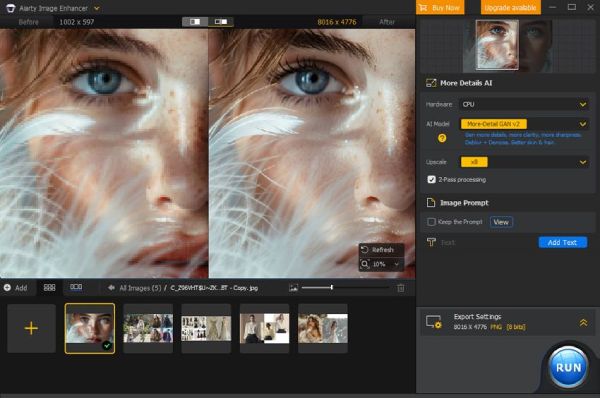
चरण दो।दाईं ओर, लक्ष्य रिज़ॉल्यूशन चुनें, जैसे 8x। फिर "रन" पर क्लिक करें, जिससे अपस्केल की गई इमेज आपकी डिस्क पर सेव हो जाएँगी।
AVCLabs - छवि तत्वों की बैच पहचान के लिए अपस्केलर
AVCLabs फोटो एन्हांसर AI उन्नत AI तकनीक और व्यापक सुविधाओं से युक्त है। यह छवियों को 400% तक बढ़ा सकता है और इसमें कलर कैलिब्रेशन और बैकग्राउंड रिमूवल जैसे अतिरिक्त टूल भी शामिल हैं। यह छवि संबंधी समस्याओं का तुरंत समाधान कर सकता है।
- पेशेवरों
- एक साथ कई छवियों को बड़ा किया जा सकता है, जिससे समय की बचत होती है।
- एआई एल्गोरिदम स्पष्टता में सुधार कर सकते हैं और शोर को कम कर सकते हैं।
- दोष
- उच्च-रिज़ॉल्यूशन छवि प्रसंस्करण धीमा है।
- कंप्यूटर प्रदर्शन और हार्डवेयर आवश्यकताओं की बहुत आवश्यकता है।
स्टेप 1।सॉफ़्टवेयर लॉन्च करें और एक से ज़्यादा फ़ोटो जोड़ने के लिए "ब्राउज़ करें" पर क्लिक करें। फिर वर्कफ़्लो बनाने के लिए मोड चुनने हेतु "फ़ीचर सूची" पर क्लिक करें।
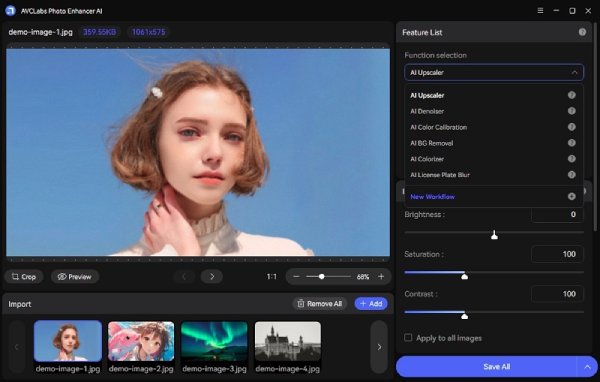
चरण दो।आप छवि की चमक, कंट्रास्ट को भी समायोजित कर सकते हैं, और फ़ोटो को क्रॉप कर सकते हैं, आदि। जब आप उनसे संतुष्ट हो जाएं, तो बल्क अपस्केल्ड छवि को डाउनलोड करने के लिए "प्रसंस्करण प्रारंभ करें" पर क्लिक करें।
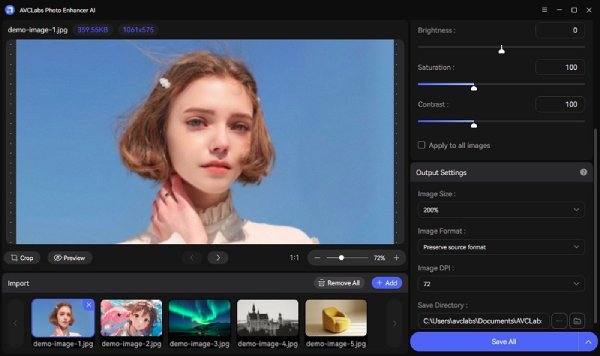
निष्कर्ष
ऊपर दिए गए पाँच बल्क इमेज अपस्केलर बैच अपस्केलिंग इमेज के लिए हैं। कुछ पेशेवर रंग नियंत्रण प्रदान करते हैं लेकिन अपेक्षाकृत महंगे हैं, जबकि अन्य में सरल कार्यात्मक इंटरफ़ेस होते हैं लेकिन सीमित इमेज एन्हांसमेंट क्षमताएँ होती हैं। इसलिए, आप इन्हें आज़माने को प्राथमिकता दे सकते हैं। AnyRec एआई इमेज अपस्केलर, जिसका इंटरफ़ेस सरल है लेकिन छवि गुणवत्ता में उल्लेखनीय सुधार करता है, जिससे आपकी कार्य कुशलता में प्रभावी रूप से वृद्धि होती है।
